Synology Drive Client是一款多功能的数据管理软件,主要用于数据的安全和同步,提供同步任务和备份任务两种模式,通过建立连接就可以快速的同步备份文件了,具有文件的下载、删除、重命名等功能,方便文件的管理。中文界面,使用起来也简单。
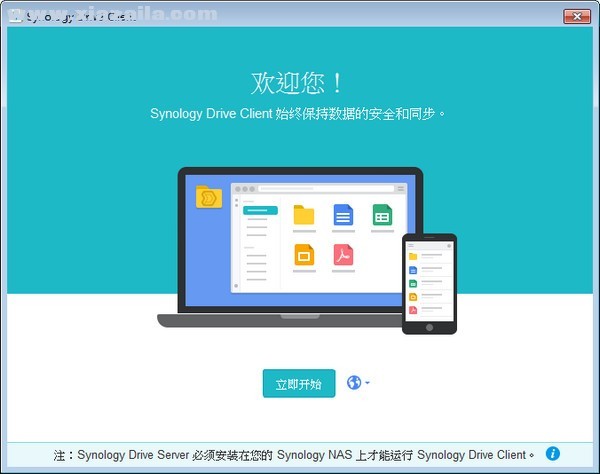 备份软件) v2.0.2.11078官方版" />
备份软件) v2.0.2.11078官方版" />
软件功能
产品规格
对于 Windows 环境,可使用 Synology Drive Client 创建多达 64 个同步任务
按需同步
选项可减少服务器上的计算机容量消耗和开销(适用于 Windows 10 版本 1809 及以上版本)
通过与 Synology Drive Server 上的“我的文件”、团队文件夹和“与我共享”文件夹同步,从本地计算机上的文件浏览器进行文件访问
双向同步或单向上传/下载,可满足不同的协作需求
针对每个同步任务,将文件名、文件扩展名和文件大小上限列入黑名单
灵活的备份设置,具有连续、手动或计划模式,可满足不同的备份需求
监控和记录文件操作,包括下载、删除、重命名等
限制
Synology Drive 同步任务不支持某些文件类型和硬盘类型(了解更多)
不支持 .pst 文件,因为不能保证 .pst 文件可转移
对一个帐户只能建立一个备份任务
无法选择已同步文件夹或已同步文件夹的祖文件夹或子文件夹进行同步任务
如果本地文件夹含有通过其他文件协议装载的文件夹,则此装载点中的文件可能不会同步,因为 Synology Drive 无法检测到装载点中的文件更改
按需同步
无法选择已使用 Synology Drive 的“按需同步”、OneDrive 的“按需文件”或 iCloud Drive 同步的本地文件夹及其子文件夹进行“按需同步”任务
无法选择根硬盘目录(例如 C: 和 D:)和主目录(例如 C:Users)作为“按需同步”文件夹
安装教程
1、双击安装文件,弹出安装语言选择,默认中文简体
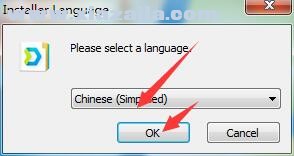
2、进入安装界面,点击下一步
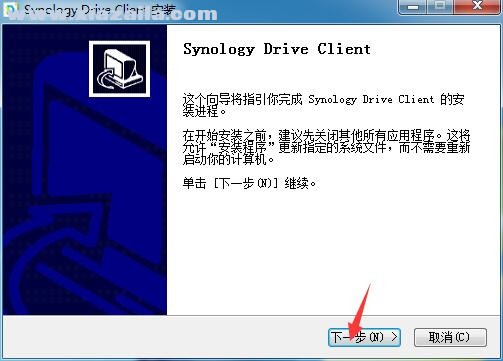
3、阅读软件的许可协议,点击我接受
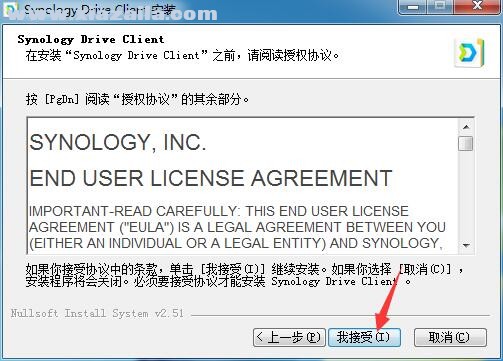
4、正在安装中,如图
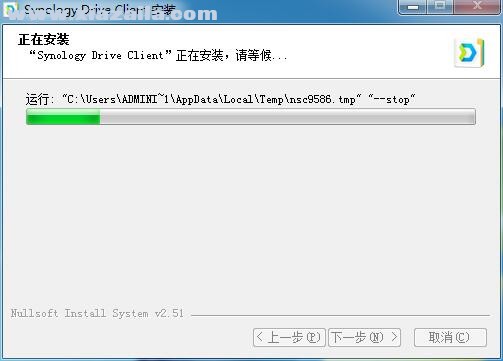
5、安装完成
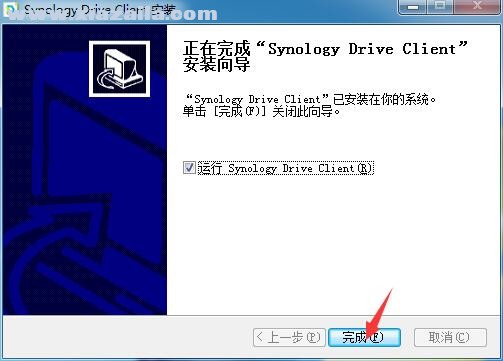
使用方法
配置备份任务
可以创建备份任务以将文件从多台客户端计算机备份到 Drive 服务器来保护计算机数据。
若要创建备份任务:
输入 Synology NAS 的 IP 地址或 QuickConnect ID、用户名和密码。对于域用户,使用您的域名或用户名登录。对于 LDAP 用户,使用“用户名@Base_DN”登录。您还可通过 IPv6 登录。单击下一步继续。
如果无法连接到 Synology NAS,则可以在全局设置中配置代理服务器。
您还可单击右侧的搜索图标,Drive 将自动搜索 LAN 内的 Synology NAS 设备。
选择要备份的本地文件夹。备份数据的目的地会显示在窗口底部。对备份源和目的地进行任何所需更改,然后单击下一步以继续。
如果您要进一步调整备份设置,请单击备份规则以过滤不想备份的文件夹和文件。
文件大小上限:如果文件大于指定大小,将不会备份。
文件名:含有指定文件名的任何文件将不会备份。
文件扩展名:任何指定文件扩展名将不会备份。请在表格中添加 *.扩展名,例如 *.iso。
您可以勾选在远程备份目的地文件夹中保留本地删除的文件,以防止删除备份文件。
单击应用来保存所有设置。
如果您要修改备份目的地,单击选择:
目的地文件夹:Drive 将在备份目的地以您的计算机名称创建一个文件夹以用作备份文件夹。
在 NAS 上选择备份目的地:为备份目的地文件夹选择远程文件夹路径。
单击确定以保存所有设置。
为备份任务选择备份模式,然后单击下一步以继续。
连接备份:每当对所选备份源进行更改时便备份文件。
手动备份:每当单击立即备份时便备份文件。
计划备份:按计划备份文件。
从运行日期旁的下拉菜单中选择要运行备份任务的日期
从开始时间旁的下拉菜单中选择要开始备份任务的时间
从频率旁的下拉菜单中选择要运行备份任务的频率。可以选择一天运行一次或每个特定时间段运行一次。
如果选择的运行频率不是每天一次,则可以从最后运行时间旁的下拉菜单在所选日期中为最后一次备份选择时间。
从结束时间旁的下拉菜单在计划日期或第二天中选择希望最后一次备份任务结束的时间。
勾选复选框以启用运行完当天的最后一次备份任务后自动关机或当系统再次运行时,继续执行所有未完成的备份任务。
确认备份设置摘要并单击完成以完成设置。




 备份软件
备份软件 备份小子(定时备份软件) v1.0.9.1
备份小子(定时备份软件) v1.0.9.1 Memeo Backup Premium(数据备份软件) v4.7官方版
Memeo Backup Premium(数据备份软件) v4.7官方版 Simple Data Backup(数据备份软件) v8.8官方版
Simple Data Backup(数据备份软件) v8.8官方版 Nero BackItUp 2020(文件备份软件) v22.0.1.8中文破解版
Nero BackItUp 2020(文件备份软件) v22.0.1.8中文破解版 4Sync(文件备份软件) v1.2.29官方版
4Sync(文件备份软件) v1.2.29官方版 槟榔文件备份软件(Areca Backup) v7.5官方中文版
槟榔文件备份软件(Areca Backup) v7.5官方中文版 Create Synchronicity(同步备份软件) v6.0官方版
Create Synchronicity(同步备份软件) v6.0官方版 iPhone Contacts Transfer(iPhone联系人备份软件) v1.2.25官方版
iPhone Contacts Transfer(iPhone联系人备份软件) v1.2.25官方版
软件评论 您的评论需要经过审核才能显示
网友评论